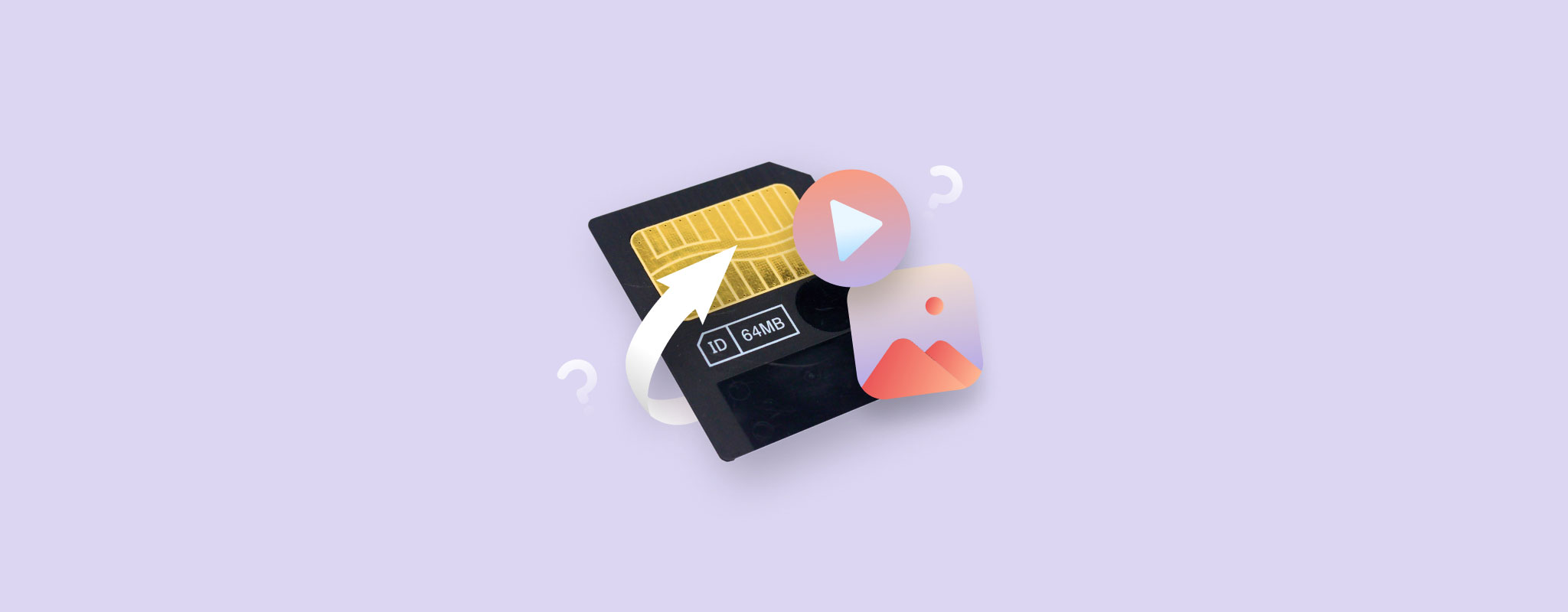 Bilder og videoer er verdifulle fordi de vekker nostalgi. Hvis du har slettede bilder og videoer fra et SmartMedia-kort, ikke få panikk. Denne artikkelen inneholder en enkel opplæring i datagjenoppretting for å hente filene dine fra et SmartMedia-kort.
Bilder og videoer er verdifulle fordi de vekker nostalgi. Hvis du har slettede bilder og videoer fra et SmartMedia-kort, ikke få panikk. Denne artikkelen inneholder en enkel opplæring i datagjenoppretting for å hente filene dine fra et SmartMedia-kort.
Hva er et SmartMedia-minnekort
Toshiba introduserte SmartMedia minnekortstandarden i 1995. Tidlig på 2000-tallet opplevde en kraftig økning i bruken av SmartMedia-minnekort – spesielt for digitalkameraer og andre bærbare enheter som PDAer.
SmartMedia digitale kamerakort skiller seg fra andre på markedet på grunn av deres relativt kompakte tykkelse på bare 0,76 mm.
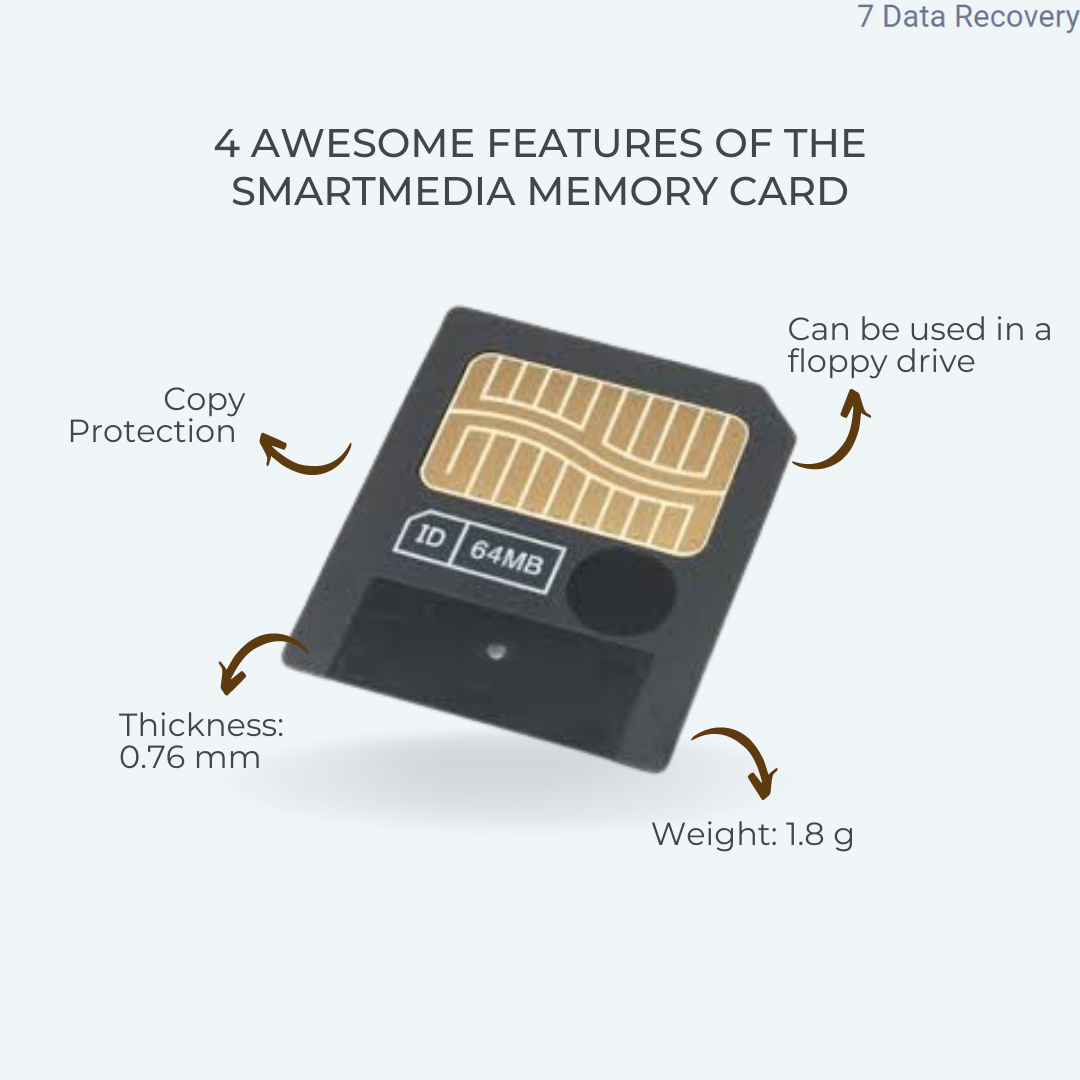
💡 Disse minnekortene hadde en kapasitet på mellom 2 og 128 MB. I hierarkiet for datalagring var SmartMedia-konseptet etterfølgeren til den gamle disketten. Interessant nok ble SmartMedia opprinnelig kalt et “Solid State Floppy Disk Card” (SSFDC) ettersom dets fysiske utseende lignet på den tradisjonelle disketten.
Spol frem til nåtiden, og SmartMedia-minnekort er nå foreldet. Raskere og lettere minnekort som SD, SDXC, SDHC, og andre har erstattet SmartMedia-motstykket.
Vanlige scenarioer for tap av bilder/videoer fra SmartMedia-kort
Det er en del beryktede årsaker bak tap av data på et SmartMedia-kort. For å få et innblikk i hva som faktisk forårsaker tap av data, her er en liste over hyppige datatapsscenarier for SmartMedia-kort:
| Data Loss Scenario | Description |
|---|---|
| 📜 Accidental deletion/formatting | Human errors like accidentally formatting the SmartMedia card or deleting important videos and photos. |
| ⏏️ Inappropriate ejection | Improper SmartMedia card ejection can result in file corruption, partition loss, disk corruption, and data loss. Alternatively, improper ejection also refers to removing a SmartMedia card from a digital camera without powering it off. |
| 🔧 Physical Damage | If the SmartMedia card has sustained significant physical damage, chances are you can’t access the card. Physical damage also can arise from moisture or extreme heat – which can corrode and contaminate the gold-metal heads of your SmartMedia memory card. |
| 🦠 Memory card corruption | Sometimes, SmartMedia memory cards develop bad sectors over time – resulting in memory card corruption. File system corruption affects the file navigation path, hindering file access on your SmartMedia memory card. |
| 🔋Insufficient Power Input | When you click photos on a digital camera low on battery, the SmartMedia memory card doesn’t receive sufficient power to complete the photo writing process – resulting in data loss. Additionally, while transferring data from a SmartMedia card to your PC, abrupt power surges could interrupt the file transfer process and result in data loss. |
Hvordan gjenopprette filer fra et SmartMedia-minnekort
Ettersom jakten på teknologiske fremskritt aldri opphører, gjør heller ikke potensialet for datagjenoppretting det. Heldigvis er gjenoppretting av data fra SmartMedia-kort fullt mulig takket være noen effektive teknikker for å gjenopprette dine dyrebare videoer og bilder trygt.
Metode 1: Gjenopprette filer ved hjelp av datagjenopprettingsprogramvare
Den enkleste metoden for å gjenopprette filer er å benytte programvare for datagjenoppretting. Vårt redaksjonsteam anbefaler Disk Drill på grunn av dens allsidighet og effektivitet i datagjenoppretting.
Verktøyet støtter forskjellige video- og fototyper, inkludert MP4, AVI, JPG, PNG og MOV – for å nevne noen. I tillegg, hvis ditt SmartMedia-kort er RAW eller har et ødelagt filsystem, kan Disk Drill skanne minnekortet ditt for å gjenopprette slettede data. Disk Drill klarer seg godt på enhetslagringsområdet – med programmet som er i stand til å gjenopprette data fra minnekort som SD, SDXC, SDHC, og andre.
Her er gode nyheter for Windows-brukere: Disk Drill tilbyr gratis datagjenoppretting for opptil 500 MB.
🛑 En advarsel: Så snart du oppdager datatap, slutt å bruke SmartMedia-minnekortet ditt. Når du sletter et bilde, forblir filen gjenopprettelig; noen rester blir liggende i minnekortet. Men når du tar nye bilder, blir dine slettede data overskrevet – noe som gjør datagjenoppretting umulig.
Her er hvordan du kan gjenopprette slettede videoer og bilder fra et SmartMedia-kort med Disk Drill:
- Last ned, installer og start Disk Drill.
- Sett inn SmartMedia-kortet ditt i en PC med en kortleser eller adapter.
- Velg SmartMedia-kortet og klikk Søk etter tapte data.
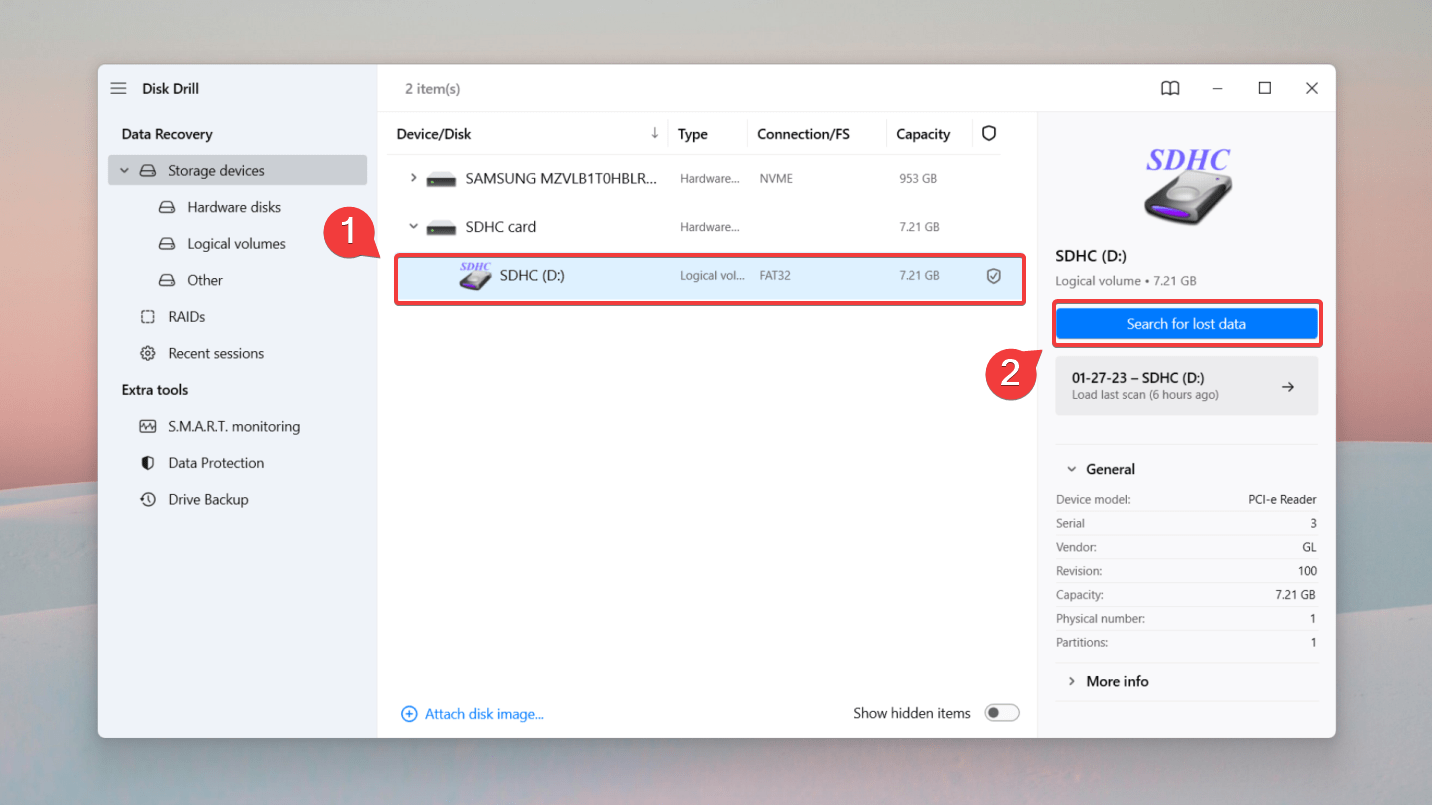
- Vent til skanningen er ferdig, og klikk deretter på Se gjennom funnede elementer.
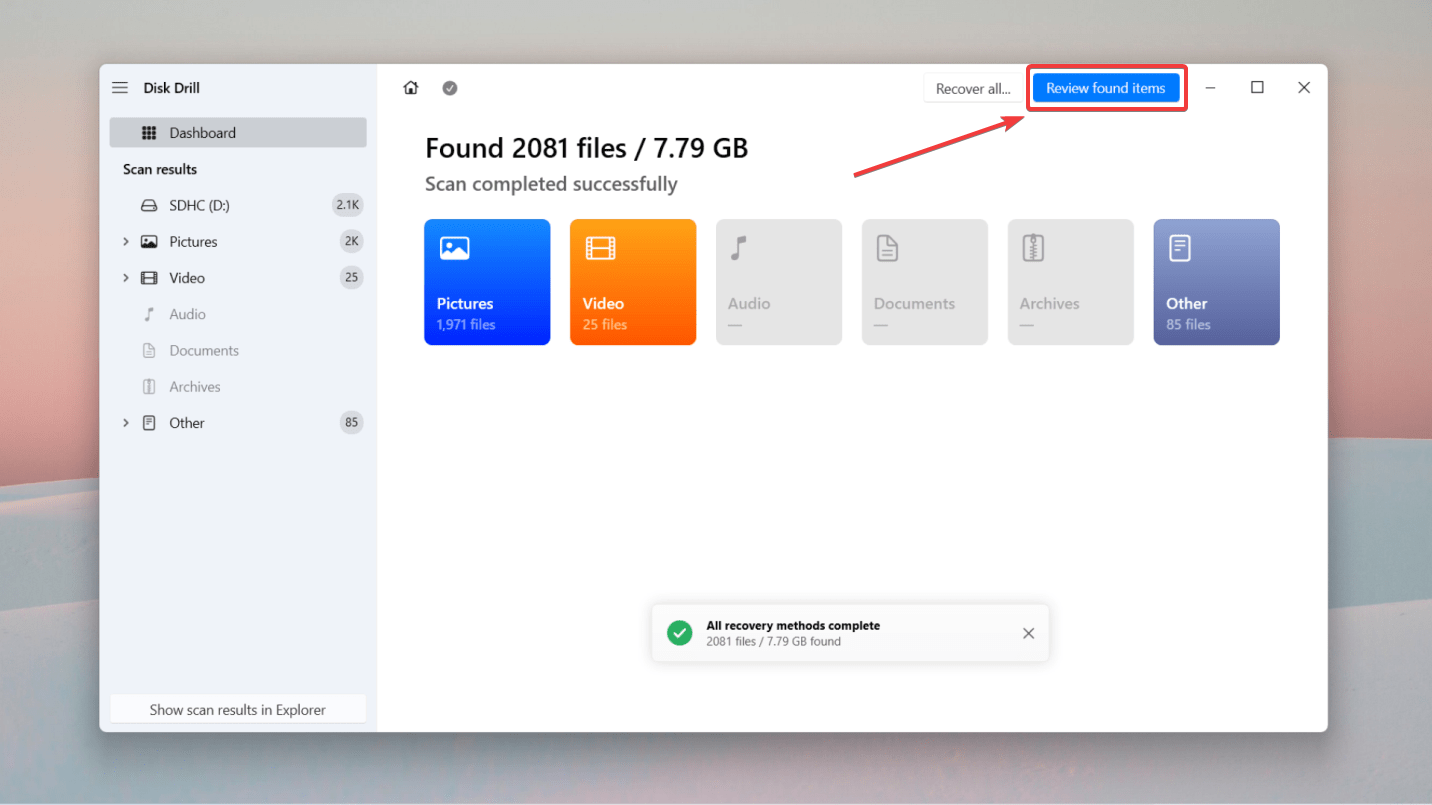
- Filtrer skanneresultatene ved å søke etter en bestemt filtype. For eksempel, jeg ønsket å gjenopprette en jpg-fil. Så, jeg skrev jpg i øverste høyre hjørne og trykket Enter.

Bruk forhåndsvisningsfunksjonen for å få et glimt av filer før gjenoppretting. Hold markøren over en hvilken som helst fil, og klikk på øyeikonet for å hente frem forhåndsvisningspanelet, som viser filattributter som filbane og sist endret dato. - Velg filene dine for gjenoppretting, og klikk Gjenopprett.
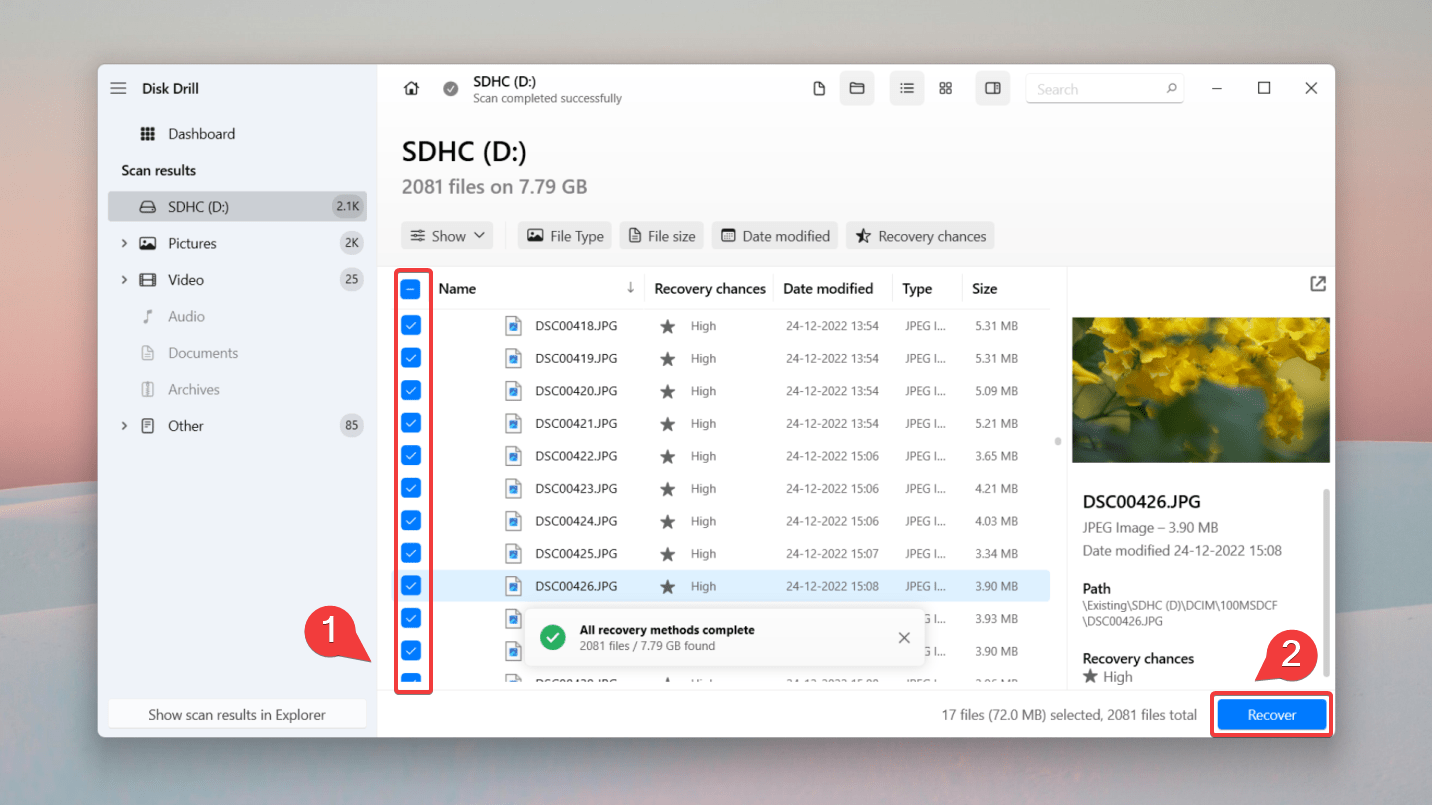
- Til slutt, for å fullføre gjenopprettingsprosessen for SmartMedia-kortet, spesifiser en destinasjon for å lagre de gjenopprettede videoene og bildene og klikk Neste.
Sørg for å velge en plassering som er forskjellig fra det berørte SmartMedia-kortet.
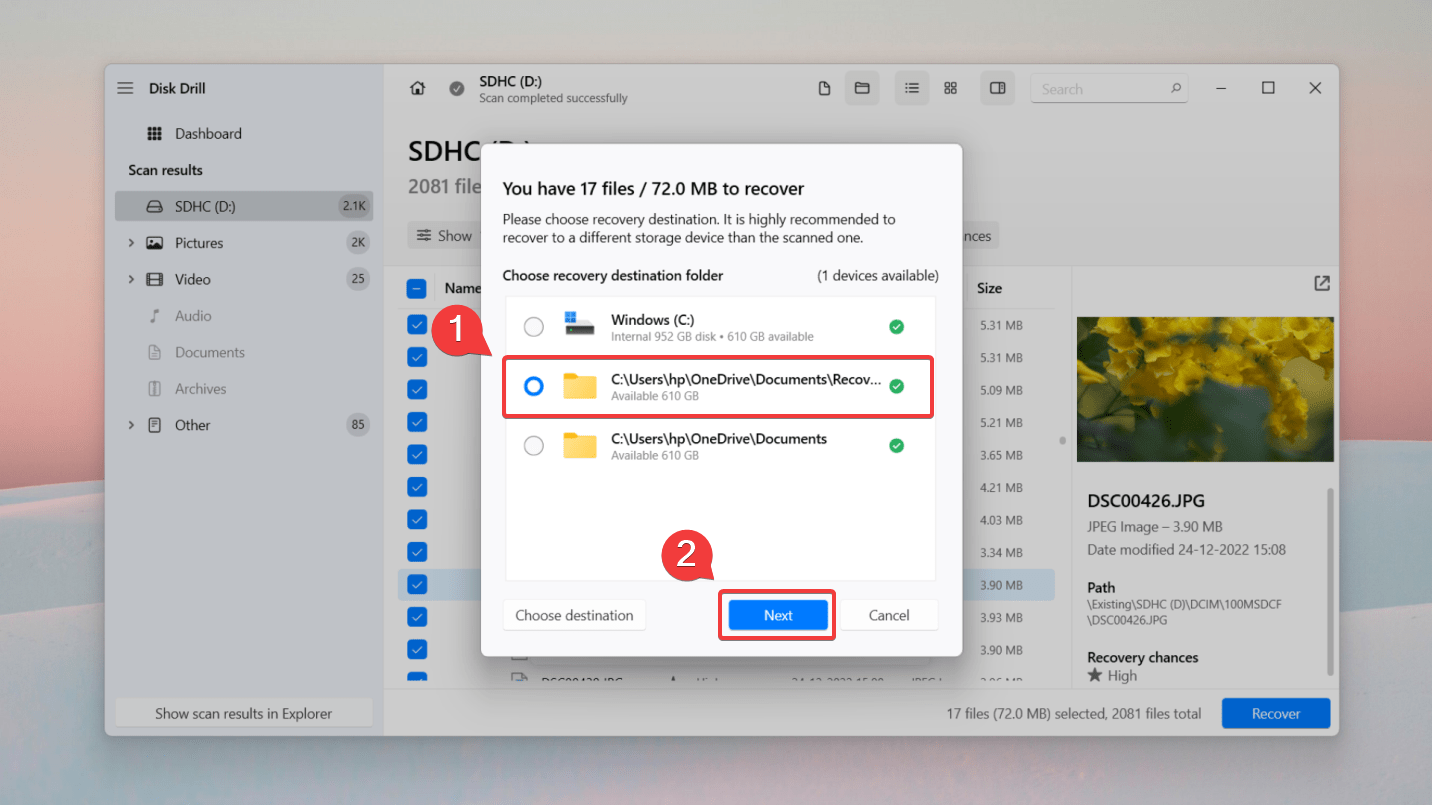
✅ Det er best å koble SmartMedia-minnekortet direkte til en PC i stedet for å koble til vertsenheten (digitalkamera eller PDA). Kameraer opererer vanligvis med MTP-protokollen, som ikke eksponerer nok av filsystemet for at datagjenopprettingsprogramvare skal kunne skanne og hente slettede data.
Metode 2: Gjenopprett filer fra et SmartMedia-kort med en datagjenopprettingstjeneste
Hvis du ikke kan få tilgang til SmartMedia-kortet på en PC, er det sannsynlig at det er noe fysisk skade på kortet. Alternativt kan SmartMedia-kortet være alvorlig ødelagt, noe som gjør at datamaskinen din ikke kan oppdage minnelagringen.
I slike situasjoner er det best å konsultere en pålitelig datagjenopprettingssenter. Data recovery-fagfolk som jobber i servicesentre har ekspertise til å reparere SmartMedia-kortet ditt i et rent rom-miljø fritt for rusk og forurensende stoffer i luften.
🛠️ Når det gjelder valg av et datarekonstruksjonssenter, gjør alltid din egen research. Evaluer hvert servicesenter med hensyn til deres tjenestespekter, garantier, behandlingstid og priser.
Ofte stilte spørsmål
- Last ned, installer og start Disk Drill.
- Koble til SmartMedia-kortet og klikk på Søk etter tapte data.
- Filtrer og forhåndsvis bildene du vil gjenopprette.
- Velg filer for gjenoppretting, og klikk på Gjenopprett.
- Velg et sted å gjenopprette de slettede bildene.




